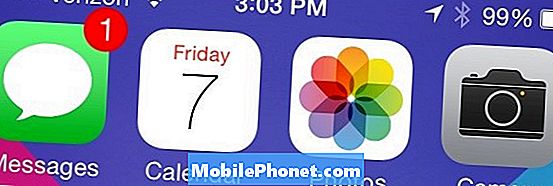Saturs
Vai jums rodas problēmas ar videoklipu atskaņošanu Samsung Galaxy A5? Lasiet tālāk, lai uzzinātu, kāpēc tas notiek un kā novērst problēmu.
Daudzi cilvēki ir saskārušies ar šo problēmu pēc jauna atjauninājuma (lietotnes vai programmaparatūras) instalēšanas savās Android ierīcēs. Mēģinot atskaņot videoklipus vietnē YouTube, Facebook vai Instagram, tiek parādīta kļūda:Nevar atskaņot video”Parādīsies. Ja tas notika arī ar jums, varat mēģināt novērst problēmu, izmantojot šo problēmu novēršanas rokasgrāmatu. Bet pirms sākat novērst problēmas, vispirms mēģināsim noteikt pamatcēloņu. Šāda rīcība palīdzēs mums saprast, kā un kas izraisa problēmu jūsu Galaxy A5.
Tagad, pirms mēs turpinām, ja jums ir citas problēmas ar ierīci, pārliecinieties, ka apmeklējat mūsu Galaxy A5 problēmu novēršanas lapu, jo mēs jau esam novērsuši dažas no visbiežāk sastopamajām šī tālruņa problēmām. Atrodiet līdzīgas problēmas ar jums un izmantojiet mūsu ieteiktos risinājumus vai risinājumus. Ja pēc tam jums joprojām ir nepieciešama mūsu palīdzība, aizpildiet mūsu Android jautājumu anketu un nospiediet Iesniegt, lai sazinātos ar mums.
Kas traucē jūsu Galaxy A5 atskaņot videoklipus?
Acīmredzot tas ir programmatūras jautājums. Tā var būt atsevišķa problēma ar Facebook, YouTube, Instagram vai citām atbilstošām lietotnēm, kuras izmantojat, lai atskaņotu videoklipus savā ierīcē. Dažos gadījumos kļūda tiek saistīta ar bojātu video failu, kuru mēģināt atskaņot. Tas ir tāpat kā tad, kad lejupielādējat dziesmu, taču lejupielāde nebija veiksmīga vai tika pārtraukta, tāpēc tā netika pabeigta. Tas pats, kad datorā mēģinājāt atvērt bojātu dokumentu, izmantojot Microsoft Word. Kaut arī, iespējams, varēsiet piekļūt failam, pastāv lielāka iespēja, ka nevarēsiet to atvērt tikai tāpēc, ka fails ir bojāts. Šajā gadījumā jūsu multivides vai video lietotne nevarēja nolasīt bojāto video failu, tāpēc tā to nevarēs atskaņot. Vairumā gadījumu tika konstatēts, ka kļūdu izraisīja kļūdains atjauninājums, kas instalēts lietotnē Google+.
Parasti jūsu ierīce jums liks ar attiecīgu brīdinājumu vai kļūdas ziņojumu. Tāpēc noteikti izlasiet jebkuru redzamo uzvedni, jo tas sniegs jums dažas norādes par to, kas ir noticis, un to, kā jūs nonācāt saskarē ar šo problēmu.
Iespējamie risinājumi un risinājumi
Tālāk ir sniegts iespējamo risinājumu un risinājumu pārskats, kas radījuši brīnumus citiem Android tālruņu lietotājiem, kuri, spēlējot videoklipus savās ierīcēs, ir tikuši galā ar tām pašām problēmām. Izmēģiniet šos risinājumus un pārliecinieties, vai arī jūs varat iegūt tādu pašu pozitīvu rezultātu.
Pirms sākat, ātri restartējiet tālruni, lai atsvaidzinātu sistēmu un pārējās lietotnes. Veicot restartēšanu, var novērst arī nelielus traucējumus, kuru dēļ kāda lietotne vai pati jūsu ierīce varētu rīkoties nepareizi. Pēc restartēšanas mēģiniet vēlreiz atskaņot videoklipu. Ja tas joprojām netiek atskaņots, dodieties uz priekšu un novērsiet Galaxy A5 programmatūras problēmas, izmantojot jebkuru no šīm turpmākajām metodēm.
Atiestatiet lietotnes preferences savā Galaxy A5.
Kad atiestatāt lietotnes preferenci, noteikti atlasiet video atskaņotāju vai video lietotni, kuru vēlaties izmantot videoklipu atskaņošanai tālrunī.
Lai to izdarītu, dodieties uz Iestatījumi-> Lietojumprogrammu pārvaldnieks vai Lietotnes-> pieskarieties trīs punkti (izvēlnes ikona) ekrāna augšējā labajā stūrī un pēc tam pieskarieties Reset App Preferences.
Pēc tam mēģiniet vēlreiz atskaņot videoklipu un pārbaudiet, vai to tagad var atskaņot. Ja tas joprojām nedarbojas, izmēģiniet nākamo risinājumu.
Lietojumprogrammu pārvaldniekā atinstalējiet Google+ atjauninājumus.
Kā minēts iepriekš, daudzi cilvēki ir saskārušies ar to pašu kļūdu Google+ atjauninājuma dēļ. Lai pārliecinātos, ka tas nav vaininieks, mēģiniet atinstalēt atjauninājumus no savas Google+ lietotnes.
Lai to izdarītu, dodieties uz Iestatījumi-> Lietojumprogrammu pārvaldnieks vai Lietotnes-> Atinstalēt atjauninājumus.
Daži atjauninājumi tiek automātiski instalēti, tāpēc, pat ja neesat atjauninājis pakalpojumu Google+ manuāli, joprojām ir iespējams, ka jauns atjauninājums tika ieviests fonā.
Pēc Google+ atjauninājumu noņemšanas restartējiet tālruni un pēc tam mēģiniet atskaņot videoklipus.
Noņemiet un atkārtoti instalējiet Google+ lietotni.
Dažu iemeslu dēļ šķiet, ka Google+ lietotne izraisa problēmu ar videoklipu atskaņošanu dažādos Android tālruņos. Ja, atinstalējot Google+ atjauninājumus, neizdevās novērst kļūdu, varat mēģināt atinstalēt un atkārtoti instalēt Google+ lietotni savā Galaxy A5.
- Lai to izdarītu, dodieties uz Iestatījumi-> Lietojumprogrammu pārvaldnieks vai Lietotnes-> Google-> Google+, pēc tam pieskarieties Atinstalēt. Ja neredzat atinstalēšanas opciju, atlasiet opciju Atspējot tā vietā. Pēc tam turpiniet ar nākamajām darbībām.
- Pārstartējiet tālruni, pēc tam pieskarieties Spēļu veikals no mājām.
- Ieraksti Google+ meklēšanas joslā Spēļu veikals ekrāns.
- Pieskarieties trīs punkti blakus Google+ lietotnei, pēc tam atlasiet Uzstādīt.
Pagaidiet, līdz lietotne ir pilnībā atkārtoti instalēta jūsu tālrunī. Vēlreiz restartējiet ierīci un pēc tam mēģiniet, vai tagad varat atskaņot videoklipus.
Atjauniniet multivides / video lietotni.
Ja problēma rodas tikai tad, ja izmantojat noteiktu video lietotni, tas nozīmē, ka problēma ir izolēta šai lietojumprogrammai. Ja tas tā ir, tad, iespējams, to atjaunos, atjauninot lietotni.
Ja ierīcē neesat ieslēdzis automātisko lietotņu atjaunināšanu, lietotnes būs jāatjaunina manuāli. Lūk, kā:
- Krāns Lietotnes no sākuma ekrāna.
- Krāns Spēļu veikals.
- Ja tiek prasīts ar Apps & Gamekrānā pieskarieties Sāc.
- Pieskarieties trīs līniju ikona pirms Google Play meklēšanas lauks.
- Krāns Manas lietotnes un spēles.
- Ja atjauninājums ir pieejams, to varat redzēt sadaļā Instalēts sadaļā.
- Lai instalētu atjauninājumu, atlasiet vajadzīgo lietotni un izpildiet ekrānā redzamos norādījumus.
- Nospiediet Mājas atslēga lai atgrieztos sākuma ekrānā.
Restartējiet tālruni un pēc tam mēģiniet vēlreiz atskaņot videoklipus, izmantojot nesen atjaunināto lietotni.
Atinstalējiet un pēc tam atkārtoti instalējiet multivides lietotni.
Ja problēma rodas tikai tad, kad mēģināt atskaņot videoklipus noteiktās multivides lietotnēs, piemēram, Instagram, Facebook vai YouTube, problēma var tikt novērsta, atinstalējot un atkārtoti instalējot lietotni. Iespējams, lietotne ir bojāta, un tāpēc tā vairs nevar darboties, kā paredzēts. Lietotnes atkārtota instalēšana var novērst kļūmi un atgriezt to normālā stāvoklī. Lai Galaxy A5 atinstalētu lietotni, rīkojieties šādi:
- Krāns Lietotnes no sākuma ekrāna.
- Krāns Vairāk iespēju (trīs punkti).
- Atlasiet Atinstalējiet / atspējojiet lietotnes no dotajiem variantiem.
- Visām jūsu lietotņu ikonām virs tām būs sarkana mīnus zīme (-).
- Pieskarieties sarkanā mīnus zīme (-) lietotnē, kuru vēlaties atinstalēt vai atspējot.
- Ja tiek prasīts brīdinājuma ziņojums par lietotnes izslēgšanu, pieskarieties Atspējot turpināt.
- Pirms lietotnes atspējošanas visi lietotnes atjauninājumi tiks atinstalēti un aizstāti ar rūpnīcas noklusējuma versiju. Ja atjauninājumi tika instalēti, pieskarieties Atinstalēt lai pilnībā atspējotu lietotni.
Varat arī rīkoties šādi:
- Krāns Lietotnes.
- Krāns Iestatījumi.
- Ritiniet līdz un pieskarieties Lietojumprogrammu pārvaldnieks.
- Pieskarieties, lai atlasītu atinstalējamo lietotni.
- Krāns Atinstalēt divreiz, lai apstiprinātu darbību.
- Pagaidiet, līdz lietotne ir pilnībā noņemta, pēc tam restartējiet tālruni.
Pēc pārstartēšanas atkārtoti instalējiet lietotni, veicot šādas darbības:
- Iet uz Lietotnes-> Play veikals-> pēc tam meklēšanas laukā ievadiet lietotnes nosaukumu.
- Pieskarieties meklēšanas ikonai, pēc tam meklēšanas rezultātos atlasiet vajadzīgo lietotni.
- Visbeidzot pieskarieties Uzstādīt pogu un izpildiet ekrānā redzamos norādījumus, lai instalētu lietotni.
- Pieskarieties Mājas taustiņu, lai atgrieztos sākuma ekrānā
Mēģiniet atskaņot videoklipu ar nesen instalēto lietotni un pārbaudiet, vai tas darbojas.
Varat izmantot rūpnīcas atiestatīšanu, ja neviena no iepriekšējām metodēm nespēj novērst problēmu un ja nevarat atskaņot videoklipus, izmantojot nevienu savu multivides lietotni. Tā var būt sarežģīta sistēmas kļūda, kurai nepieciešama pilnīga sistēmas atiestatīšana. Tomēr, šādi rīkojoties, visi jūsu kritiskie dati tiks izdzēsti no tālruņa iekšējās atmiņas. Ja vēlaties turpināt rūpnīcas atiestatīšanu, vispirms dublējiet savus datus. Ja sistēmas atiestatīšana nav jūsu izvēle, varat to vienkārši izlaist un meklēt citas iespējas. Bet, ja jūs domājat to darīt, rīkojieties šādi:
- Dublējiet datus iekšējā atmiņā. Ja ierīcē esat pierakstījies Google kontā, esat aktivizējis pretaizdzīšanas procesu un jums būs nepieciešami jūsu Google akreditācijas dati, lai pabeigtu galveno atiestatīšanu.
- Izslēdziet ierīci.
- Nospiediet un turiet skaļuma palielināšanas taustiņu un mājas taustiņu, pēc tam nospiediet un turiet ieslēgšanas / izslēgšanas taustiņu.
- Kad tiek parādīts ierīces logotipa ekrāns, atlaidiet tikai barošanas taustiņu
- Kad tiek parādīts Android logotips, atlaidiet visus taustiņus (pirms Android sistēmas atkopšanas izvēlnes opciju parādīšanas aptuveni 30–60 sekundes tiks rādīts ziņojums “Sistēmas atjauninājuma instalēšana”).
- Nospiediet skaļuma samazināšanas taustiņu vairākas reizes, lai iezīmētu “wipe data / factory reset”.
- Nospiediet barošanas pogu, lai atlasītu.
- Nospiediet skaļuma samazināšanas taustiņu, līdz tiek iezīmēts “Jā - dzēst visus lietotāja datus”.
- Nospiediet barošanas pogu, lai atlasītu un sāktu galveno atiestatīšanu.
- Kad galvenā atiestatīšana ir pabeigta, tiek iezīmēts ‘Reboot system now’.
- Nospiediet barošanas taustiņu, lai restartētu ierīci.
Vai nepieciešama papildu palīdzība?
Ja problēma joprojām pastāv un ja joprojām nevarat atskaņot savus videoklipus, izmantojot kādu no Galaxy A5 instalētajām video lietotnēm, sazinieties ar Samsung atbalsta dienestu. Iespējams, ka tā ir sarežģīta sistēmas problēma, kurai jau nepieciešams oficiāls labojums.
Ziņas, kuras jūs varētu interesēt lasīšana:
- Kā novērst Samsung Galaxy A5, kas joprojām parāda kļūdu “Diemžēl iestatījumi ir apturēti” [Traucējummeklēšanas rokasgrāmata]
- Kāpēc Galerija turpina avarēt manam Samsung Galaxy A5? Lūk, kā jūs to labojat ...
- Kā salabot Samsung Galaxy A5 (2017), kas parāda kļūdu “Diemžēl kamera ir apstājusies” [Traucējummeklēšanas rokasgrāmata]
- Ko darīt ar Samsung Galaxy A5 (2017), kurā tiek parādīta kļūda “konstatēts mitrums” [Traucējummeklēšanas rokasgrāmata]
- Kā salabot Samsung Galaxy A5, kas pats izslēdzās un vairs netiks ieslēgts [Traucējummeklēšanas rokasgrāmata]
- Samsung Galaxy A5 ekrāns nedarbojas pēc mitras problēmas un citu saistītu problēmu iegūšanas